- 1 NB物理教学平台简介
- 2 登录操作
- 3 使用说明
- 3.1 控制台
- 3.1.1 整体界面说明
- 3.1.2 未登录状态
- 3.1.3 登录状态
- 3.1.4 编辑课件
- 3.1.5 演示课件
- 3.1.6 分享课件
- 3.1.7 复制课件
- 3.1.8 删除课件
- 3.1.9 导入课件
- 3.1.10 导出课件
- 3.2 备课模式
- 3.2.1 整体界面说明
- 3.2.2 添加文字
- 3.2.3 添加图片
- 3.2.4 上传图片
- 3.2.5 图片文件夹
- 3.2.6 裁剪图片
- 3.2.7 添加图形
- 3.2.8 添加图表
- 3.2.9 添加表格
- 3.2.10 添加媒体
- 3.2.11 添加动画
- 3.2.12 第三方应用
- 3.2.13 实验模块
- 3.2.14 习题模块
- 3.3 授课模式
- 3.4 教师辅助端
- 3.4.1 如何开启
授课工具栏
- 2017-12-15 14:52:43
- admin
- 2095
- 最后编辑:admin 于 2017-12-15 17:26:56
(1) 下一步和上一步

如上图所示,红框内从上至下分别为下一步、上一步。点击“下一步”,触发下一个动画,点击“上一步”,触发上一个动画。
(2) 笔刷面板
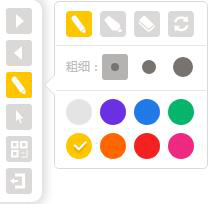
点击笔刷工具,展开笔刷面板,包括粉笔,荧光笔,橡皮,清空四个功能,用户可在选中粉笔状态下,修改粉笔的粗细和颜色,荧光笔同上。用户选择橡皮,可擦除粉笔字迹,用户选择清空,将一键清空所有粉笔字迹。
(3) 鼠标
授课模式默认状态下为鼠标状态,当用户需要停止画笔书写,转为鼠标状态时,点击“鼠标”按钮即可。
(4) 二维码
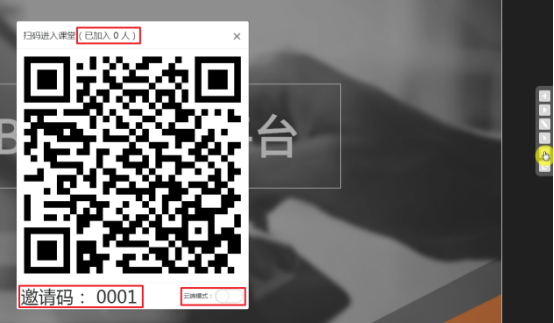
点击授课工具栏中的“二维码”按钮,弹出当前课件的二维码,二维码顶部显示当前连接课堂人数,底部显示邀请码和云端模式开关。当使用局域网进行授课时,关闭云端模式,即可进行局域网互动授课。学生可扫码进入课堂,也可填写邀请码进入课堂。进入课堂后,学生端与教师端同屏显示。
(5) 退出授课模式
点击授课工具栏中的最后一个按钮,即“退出”按钮,则退出授课模式,返回至进入授课模式前的页面。
Update Required
To play the media you will need to either update your browser to a recent version or update your Flash plugin.
